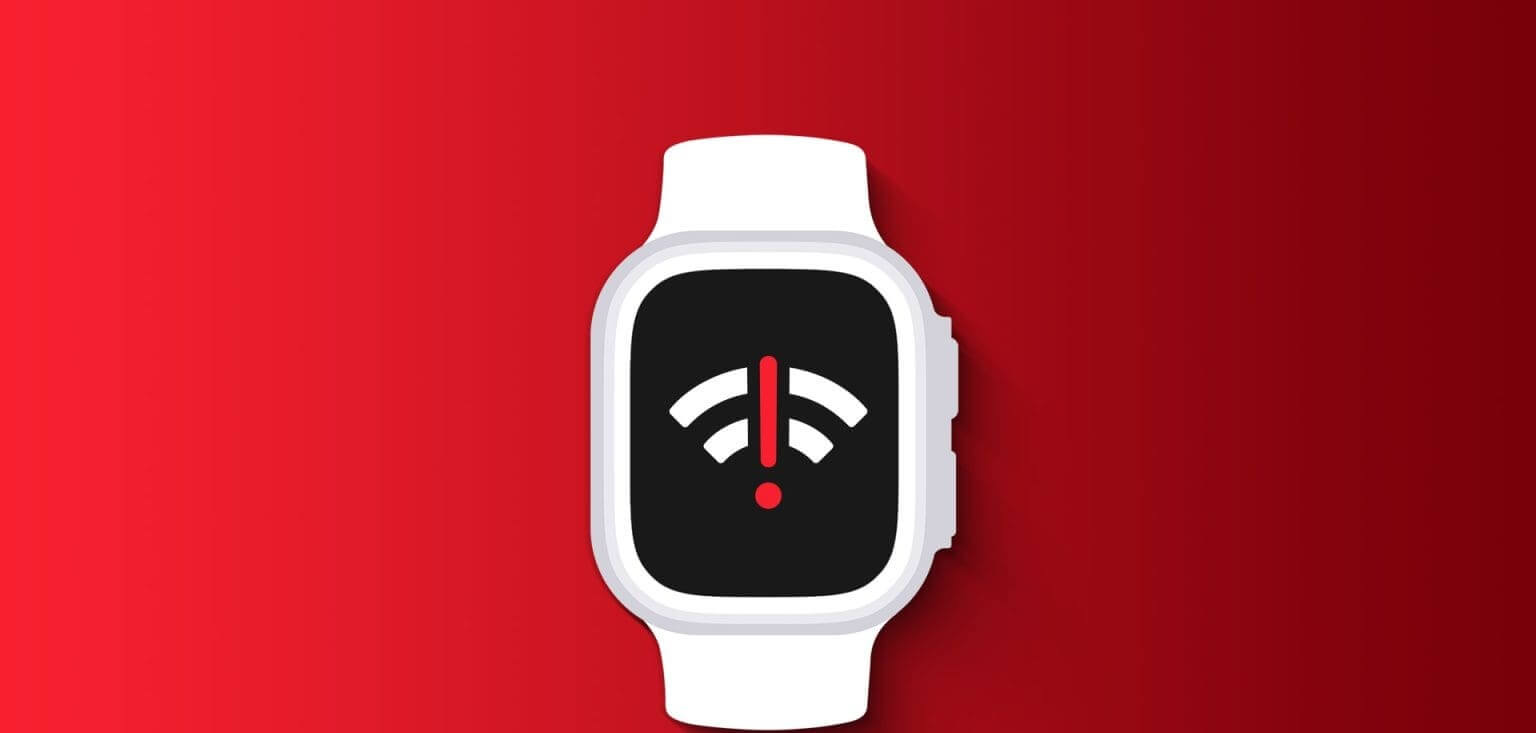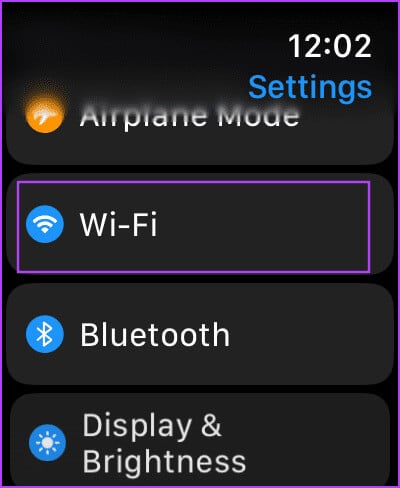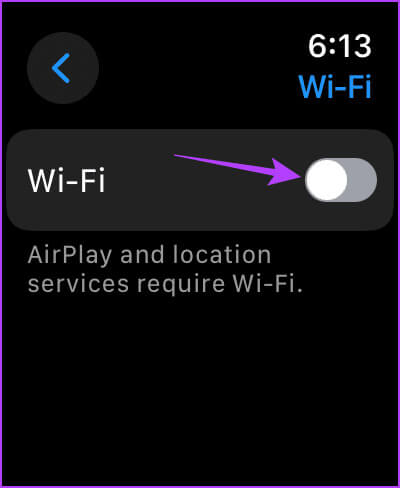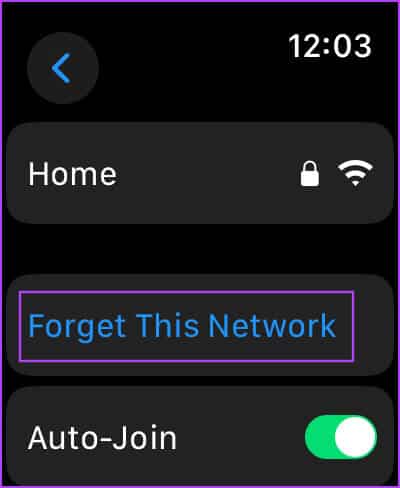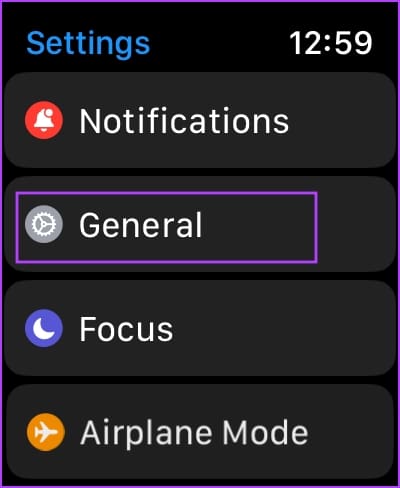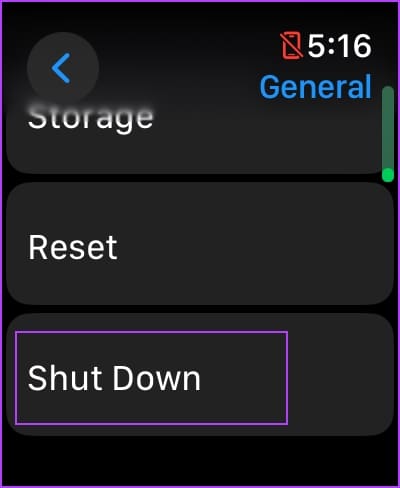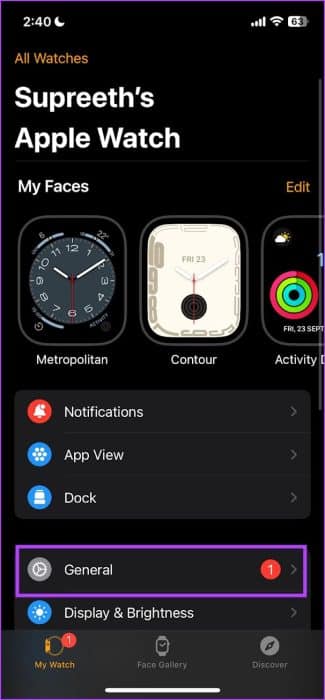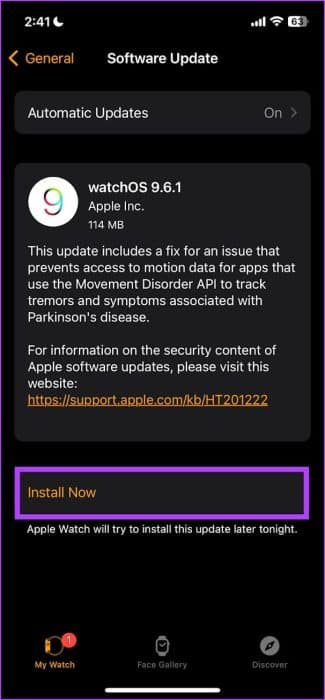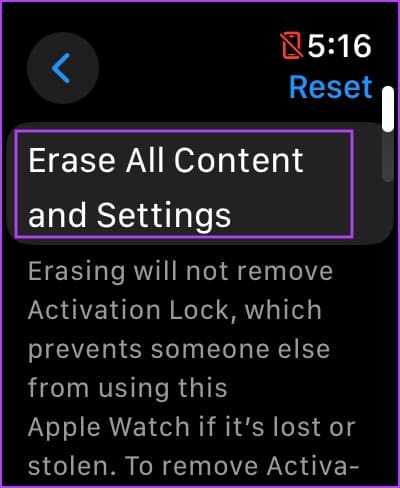8 Möglichkeiten, das Problem zu beheben, dass die Apple Watch keine Verbindung zum WLAN herstellt
betrachtet als Die Apple Watch ist ein innovatives ProduktDas heißt aber nicht, dass es fehlerfrei ist. Bemerkten wir einige FehlerObwohl es selten vorkommt, ist es frustrierend, selbst wenn es einmal passiert. Wir haben das erlebt, als Ihre Apple Watch nicht mit dem WLAN verbunden war. Wenn Sie sich in einer ähnlichen Situation befinden, sind wir hier, um Ihnen zu helfen. Hier sind 8 Möglichkeiten, das Problem zu beheben, dass die Apple Watch keine Verbindung zum WLAN herstellt.
In diesem Artikel möchten wir Ihnen acht einfache Möglichkeiten zeigen, wie Sie das Problem beheben und wieder WLAN auf Ihrer Apple Watch nutzen können. Lassen Sie uns das Problem jedoch besser verstehen und herausfinden, warum Ihre Apple Watch überhaupt keine Verbindung zum WLAN herstellt.
Warum stellt meine Apple Watch keine Verbindung zum WLAN her?
Hier sind einige mögliche Gründe, warum Ihre Apple Watch keine Verbindung zum WLAN herstellt.
- Sie haben ein falsches WLAN-Passwort eingegeben.
- Sie sind weit von Ihrem WLAN-Router entfernt.
- Ihr WLAN-Router ist vom Internet getrennt.
- Ihr Internettarif ist inaktiv.
- Es gibt einen Softwarefehler, der die WLAN-Dienste in watchOS betrifft.
- Es liegt ein Problem mit der Hardwarekomponente des WLAN-Routers vor.
Wir erklären Ihnen die oben genannten Gründe und helfen Ihnen, das Problem auf der Apple Watch zu beheben. Lasst uns beginnen.
So beheben Sie das Problem, dass die Apple Watch ständig keine Verbindung zum WLAN herstellt
Hier sind acht Möglichkeiten, WLAN-Probleme auf Ihrer Apple Watch zu beheben. Beginnen wir mit dem Neustart des WLANs auf Ihrer Apple Watch.
1. Schalten Sie WLAN aus und wieder ein
Das Ausschalten von WLAN und das Erstellen einer neuen Verbindung zwischen Ihrem WLAN-Router und der Apple Watch kann zur Behebung des Problems beitragen. Hier erfahren Sie, wie Sie WLAN ausschalten, wieder einschalten und versuchen, eine Verbindung zu einem WLAN-Netzwerk herzustellen.
Schritt 1: Klicke auf Digitale Crown Einmal, um die App-Bibliothek zu öffnen.
Schritt 2: Öffne eine App Einstellungen (Zahnradsymbol).
3: Klicke auf Wi-Fi.
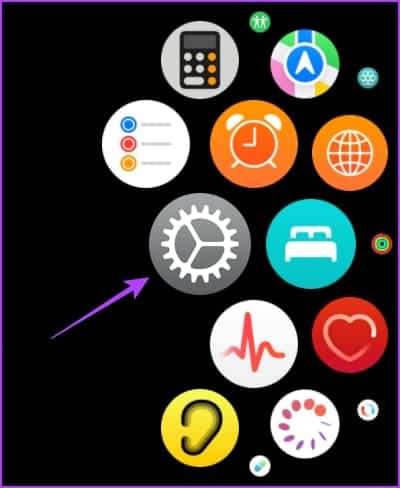
Schritt 4: schalte aus Schlüssel drehen, warten Sie einige Sekunden und schalten Sie es dann wieder ein.
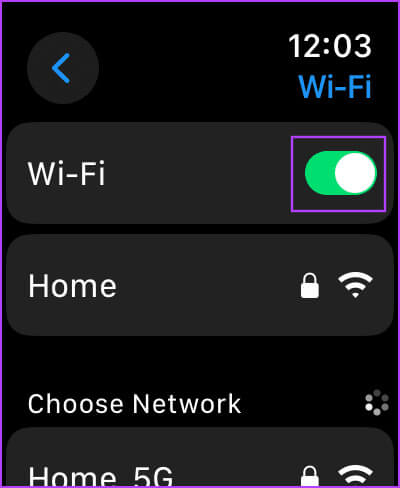
Schritt 5: Tippen Sie auf das gespeicherte WLAN-Netzwerk, um zu versuchen, eine Verbindung herzustellen.
Wenn es nicht funktioniert, fahren Sie mit der nächsten Methode fort.
2. Vergessen Sie es und stellen Sie erneut eine Verbindung zum Netzwerk her, um zu beheben, dass die Apple Watch keine Verbindung zum WLAN herstellt
Die meisten Wi-Fi-Probleme lassen sich lösen, indem man es einfach vergisst und sich erneut mit dem gespeicherten Netzwerk verbindet. Manchmal sind die Netzwerkkonfigurationen auf Ihrem Gerät möglicherweise beschädigt, und wenn Sie das Wi-Fi-Netzwerk vergessen, werden alle Informationen, Einstellungen und sogar das Passwort gelöscht.
Daher kann der Versuch, eine neue Verbindung auf Ihrer Apple Watch herzustellen, Ihnen helfen, das Problem zu beheben. So geht's:
Schritt 1: Drücken Sie einmal auf die Krone, um die App-Bibliothek zu öffnen.
Schritt 2: Öffnen Sie die Einstellungen-App.
3: Klicke auf Wi-Fi.
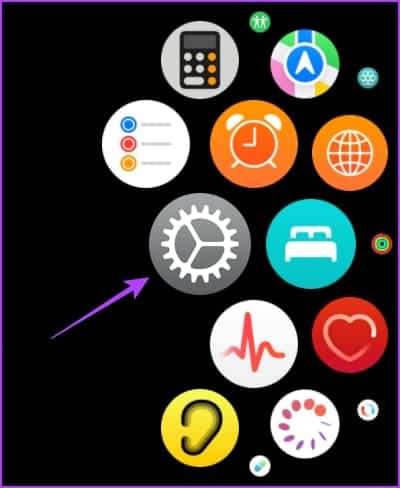
Schritt 4: Wählen Sie das gespeicherte WLAN-Netzwerk aus.
Schritt 5: Klicken Sie auf „Vergessen“.
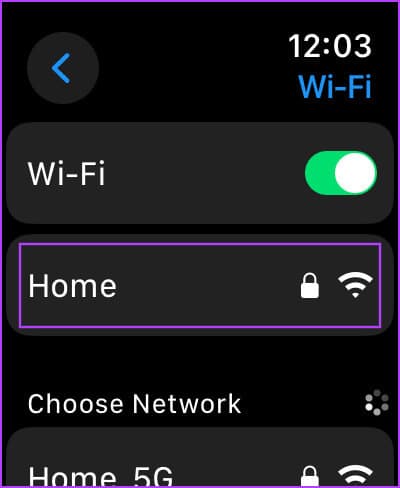
Gehen Sie nun zurück und versuchen Sie erneut, eine Verbindung zum Netzwerk herzustellen.
3. Geben Sie das richtige Passwort ein
Stellen Sie sicher, dass Sie auf Ihrer Apple Watch das richtige WLAN-Passwort eingeben. Wenn Sie sich nicht an Ihr Passwort erinnern, wenden Sie sich an Ihren Internetdienstanbieter.
Sie können auch unsere Anleitung lesen, um gespeicherte WLAN-Passwörter auf dem iPhone anzuzeigen.
4. Überprüfen Sie die Verbindung Ihres WLAN-Routers
Stellen Sie sicher, dass Sie über einen aktiven Internettarif verfügen, und erkundigen Sie sich bei Ihrem Internetdienstanbieter, ob keines Ihrer Geräte eine WLAN-Verbindung herstellen kann. Stellen Sie außerdem sicher, dass auch mit Ihrem WLAN-Router keine Probleme vorliegen.
5. Starten Sie Ihre Apple Watch neu
Wenn Sie Ihre Apple Watch neu starten, wird möglicherweise der Fehler behoben, der die Verbindung zu einem Wi-Fi-Netzwerk verhindert. Sobald Sie Ihre Apple Watch ausschalten, werden alle Prozesse geschlossen und neu gestartet, sobald Sie sie einschalten. So starten alle Prozesse immer wieder sauber und Ihre Uhr funktioniert einwandfrei.
Schritt 1: Klicke auf Digitale Crown einmal zum Entsperren Hauptbildschirm und gehe zu Einstellungen.
Schritt 2: Klicke auf Allgemeines.
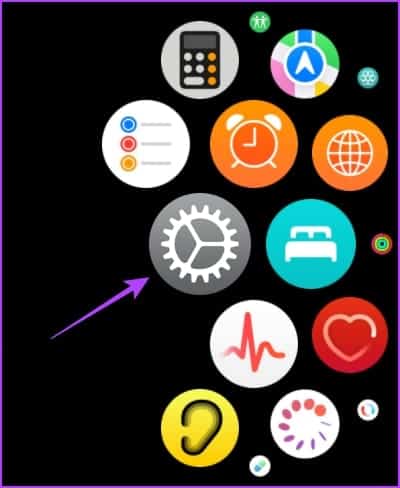
3: Drücken Sie auf Herunterfahren. Dadurch wird Ihre Apple Watch ausgeschaltet.
Schritt 4: Halten Sie nun die Seitentaste gedrückt, um Ihre Apple Watch einzuschalten.
6. Aktualisieren Sie Ihre Apple Watch
Wenn bei vielen Benutzern Probleme mit der Wi-Fi-Verbindung auf der Apple Watch auftreten, wird Apple die Beschwerden zweifellos bemerken und ein Update veröffentlichen, um das Problem zu beheben. Aktualisieren Sie also Ihre Apple Watch auf Die neueste Version von watchOS.
Schritt 1: Öffne eine App Ansehen auf Ihrem iPhone.
Schritt 2: Klicke auf Allgemeines.
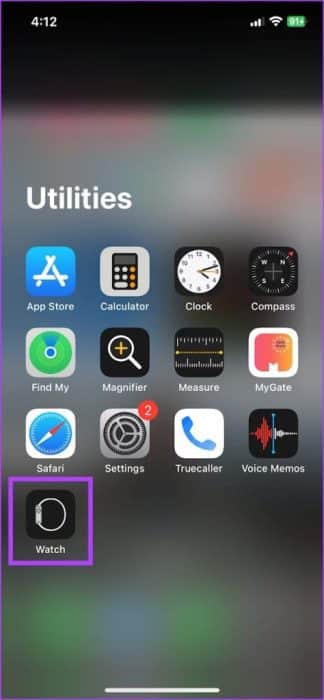
3: Klicke auf Software aktualisieren.
Schritt 4: Laden Sie die Das neue Update und installieren Sie es, falls verfügbar.
Der Akkustand Ihrer Apple Watch muss mindestens 50 % betragen und der Akku muss geladen werden, während das Update installiert wird.
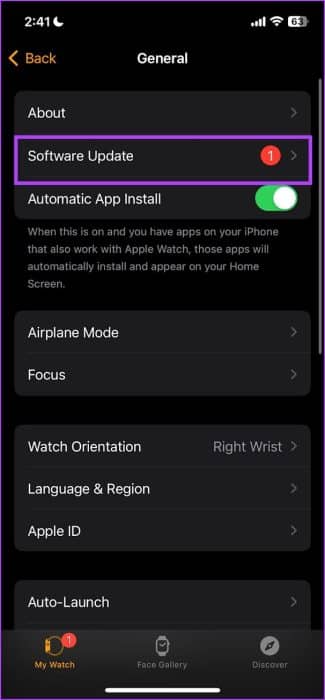
7. Setzen Sie Ihre Apple Watch zurück
Wenn keine der oben genannten Methoden funktioniert, setzen Sie Ihre Apple Watch zurück. Dies sollte das softwarebezogene Problem beheben. Dadurch werden jedoch alle Daten auf Ihrer Apple Watch gelöscht, einschließlich der Trainingsdaten. Und wenn Sie kein Backup haben, können Sie es nicht wiederherstellen.
Wenn Sie dennoch fortfahren möchten, befolgen Sie die folgenden Schritte.
Schritt 1: Klicke auf Digitale Crown einmal zum Entsperren Hauptbildschirm und gehe zu Einstellungen.
Schritt 2: Klicke auf Allgemeines.
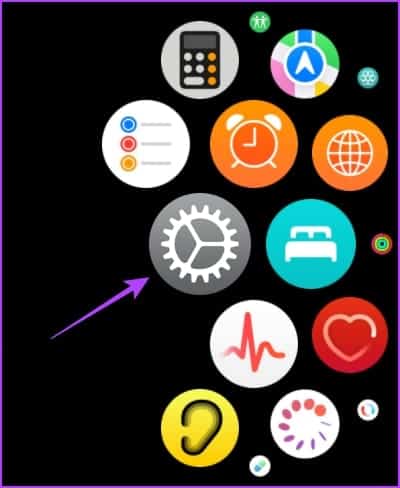
3: Klicke auf Zurücksetzen.
Schritt 4: Klicke auf „Alle Inhalte und Einstellungen löschen“ Folgen. Bestätigen Sie den Löschvorgang, wenn Sie dazu aufgefordert werden.
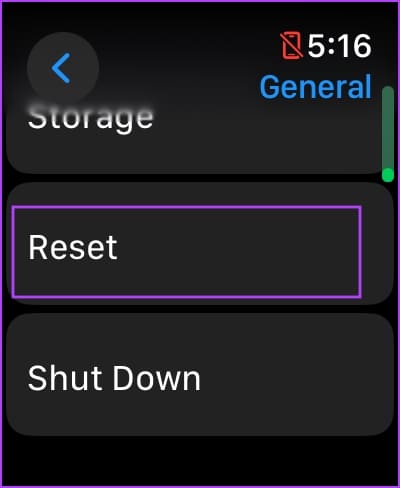
8. Wenden Sie sich an den Apple-Support
Wenn keine der oben genannten Methoden funktioniert, bedeutet das, dass Ihre Apple Watch gewartet werden muss. Der Apple-Kundendienst wird Sie weiterleiten und Ihnen bei der Lösung des Problems helfen. Möglicherweise müssen die Teile repariert oder ausgetauscht werden, die für die Verbindung Ihrer Apple Watch mit dem Wi-Fi-Netzwerk verantwortlich sind.
Häufig gestellte Fragen dazu, dass die Apple Watch keine WLAN-Verbindung herstellt
Q1. Kann die Apple Watch eine Verbindung zum 5-GHz-WLAN herstellen?
Die Antwort: Ja. Die Apple Watch kann eine Verbindung zu einem 5-GHz-WLAN-Netzwerk herstellen.
Q2. Kann ich meine Apple Watch über den Hotspot auf meinem iPhone verbinden?
Die Antwort: Ja. Sie können Ihre Apple Watch von Ihrem iPhone aus mit einem WLAN-Hotspot verbinden.
Q3. Kann ich die Netzwerkeinstellungen auf meiner Apple Watch zurücksetzen?
Die Antwort: Nein, Sie können die Netzwerkeinstellungen auf der Apple Watch nicht zurücksetzen.
Q4. Kann die Apple Watch Trainings und Aktivitäten ohne WLAN verfolgen?
Die Antwort: Ja. Die Apple Watch kann Trainings und Aktivitäten auch ohne WLAN-Verbindung verfolgen.
F5. Warum verbindet sich meine Apple Watch nicht automatisch mit einem Wi-Fi-Netzwerk?
Die Antwort: Öffnen Sie die App „Einstellungen“ > Gehen Sie zu „WLAN“ > Aktivieren Sie den Schalter für „Automatische Verbindung“.
in Verbindung bleiben
Wir hoffen, dass dieser Artikel Ihnen dabei geholfen hat, das Problem auf Ihrer Apple Watch zu beheben und immer mit dem WLAN verbunden zu bleiben. Wir wünschen uns jedoch, dass Apple die Option „Netzwerkeinstellungen zurücksetzen“ für die Apple Watch bereitstellt, da sie uns dabei helfen kann, alle netzwerkbezogenen Probleme schnell zu beheben!